UC视频外置存储保存教程
时间:2025-09-10 12:43:28 390浏览 收藏
“纵有疾风来,人生不言弃”,这句话送给正在学习文章的朋友们,也希望在阅读本文《UC视频保存到外置存储方法》后,能够真的帮助到大家。我也会在后续的文章中,陆续更新文章相关的技术文章,有好的建议欢迎大家在评论留言,非常感谢!
在UC浏览器中将视频保存至外部存储,为用户提供了更高效的视频管理方式。

操作步骤十分简单:首先启动UC浏览器,定位到你想保存的视频内容。进入视频播放页面后,通常会看到一个下载按钮,点击即可开始下载过程。下载完成后,关键在于确认保存位置。默认情况下,UC浏览器可能将文件存储在手机内置存储中,若希望直接保存到SD卡等外部存储设备,则需要提前调整设置。
进入UC浏览器的“设置”菜单,选择“下载设置”选项。在这里可以找到“默认下载目录”这一项,点击进入当前路径设置界面。用户可在此更改目标路径,选择已插入的SD卡或其它外部存储中的指定文件夹作为新的下载位置。一旦设置完成,后续所有通过UC浏览器下载的视频都将自动存入该外部目录。
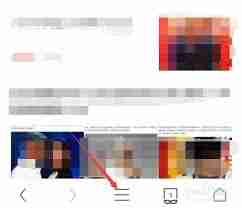
将视频保存至外部存储后,使用起来更加灵活方便。借助手机自带的文件管理器或第三方应用,能快速定位并访问这些视频文件。无论是想将影片投屏到电视播放,还是复制到电脑进行剪辑处理,都能轻松实现。而且,由于外置SD卡通常具备较大的存储空间,用户无需担心手机内存被占满,可放心保存更多高质量视频内容。
同时,外部存储也便于用户对视频资源进行系统化整理。你可以在SD卡中新建多个分类文件夹,例如“电影”、“剧集”、“短视频合集”等,按类型将下载的视频归类存放,大幅提升查找效率。
更重要的是,在手机内部存储空间不足时,将数据转移至外部存储有助于减轻系统负担,提升整体运行流畅度。UC浏览器提供的这一功能,不仅增强了用户对个人视频内容的掌控力,也让外部存储设备的价值得到充分发挥,极大优化了移动端的视频使用体验。
今天带大家了解了的相关知识,希望对你有所帮助;关于文章的技术知识我们会一点点深入介绍,欢迎大家关注golang学习网公众号,一起学习编程~
-
501 收藏
-
501 收藏
-
501 收藏
-
501 收藏
-
501 收藏
-
476 收藏
-
436 收藏
-
191 收藏
-
274 收藏
-
299 收藏
-
214 收藏
-
312 收藏
-
386 收藏
-
352 收藏
-
496 收藏
-
242 收藏
-
421 收藏
-

- 前端进阶之JavaScript设计模式
- 设计模式是开发人员在软件开发过程中面临一般问题时的解决方案,代表了最佳的实践。本课程的主打内容包括JS常见设计模式以及具体应用场景,打造一站式知识长龙服务,适合有JS基础的同学学习。
- 立即学习 543次学习
-

- GO语言核心编程课程
- 本课程采用真实案例,全面具体可落地,从理论到实践,一步一步将GO核心编程技术、编程思想、底层实现融会贯通,使学习者贴近时代脉搏,做IT互联网时代的弄潮儿。
- 立即学习 516次学习
-

- 简单聊聊mysql8与网络通信
- 如有问题加微信:Le-studyg;在课程中,我们将首先介绍MySQL8的新特性,包括性能优化、安全增强、新数据类型等,帮助学生快速熟悉MySQL8的最新功能。接着,我们将深入解析MySQL的网络通信机制,包括协议、连接管理、数据传输等,让
- 立即学习 500次学习
-

- JavaScript正则表达式基础与实战
- 在任何一门编程语言中,正则表达式,都是一项重要的知识,它提供了高效的字符串匹配与捕获机制,可以极大的简化程序设计。
- 立即学习 487次学习
-

- 从零制作响应式网站—Grid布局
- 本系列教程将展示从零制作一个假想的网络科技公司官网,分为导航,轮播,关于我们,成功案例,服务流程,团队介绍,数据部分,公司动态,底部信息等内容区块。网站整体采用CSSGrid布局,支持响应式,有流畅过渡和展现动画。
- 立即学习 485次学习
